
大量のphotoshopブラシを効率よく管理する方法
photoshopのブラシは簡単に表現の幅が広がるので非常に便利ですが、たくさんのブラシを保持してると使いたいブラシがどれであるか探すのに時間がかかる場合があります。photoshopのブラシを管理する方法を幾つか紹介しますので、参考になれば嬉しいです。
photoshopのブラシは簡単に表現の幅が広がるので非常に便利です。
最近では種類も豊富にありますが、たくさんのブラシを保持してると使いたいブラシがどれであるか
探すのに時間がかかる場合があります。
photoshopのブラシを管理する方法を幾つか紹介しますので、参考になれば嬉しいです。
目次
フォルダで分ける方法
オーソドックスな方法だと思います。
ブラシをカテゴリ毎にフォルダに分けて管理します。
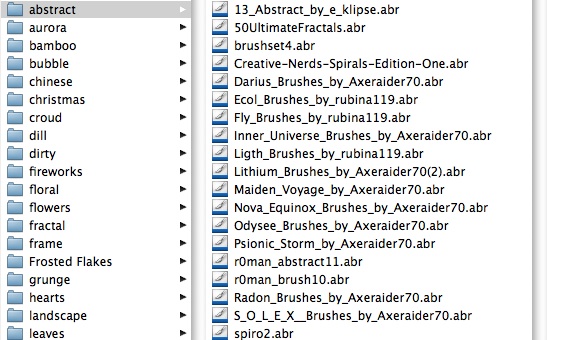
ファイル名を変える方法
.abrのファイル名からではどんなブラシか予測しにくい場合もあるので、
分かりやすい名前に変えます。
ファイル名を変えても読み込むブラシには影響はありません。

オリジナルのセットを作る方法
同じカテゴリのブラシや、よく使うブラシなどをまとめるのに最適です。
「編集」→「プリセットマネージャー」を選択します。
[プリセットの種類]はブラシを選択します。
また右の矢印から表示方法の選択がきます。
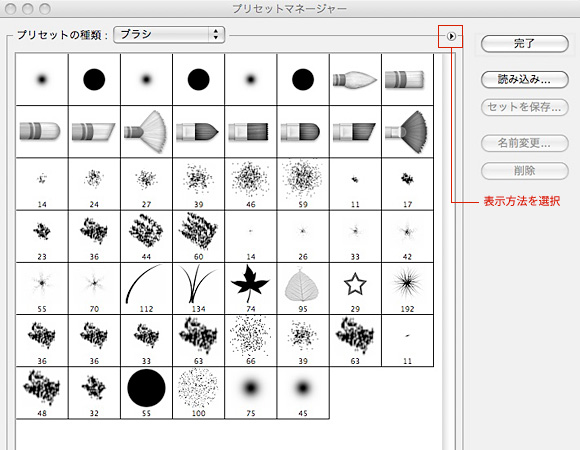
「読み込み」からまとめたいブラシを読み込みます。
ブラシは名前の変更や削除、ドラッグで並び替えの変更などが行えます。
(名前の変更はダブルクリック、削除はoption+クリックでもできます)
自分の使いやすいようにまとめたら、ブラシを選択して「セットの保存」でオリジナルセットを保存します。
ブラシの選択時にはshift+クリックで連続して複数選択、command+クリックで個別に複数選択、
command+Aで全選択など馴染みの選択方法が使えます。
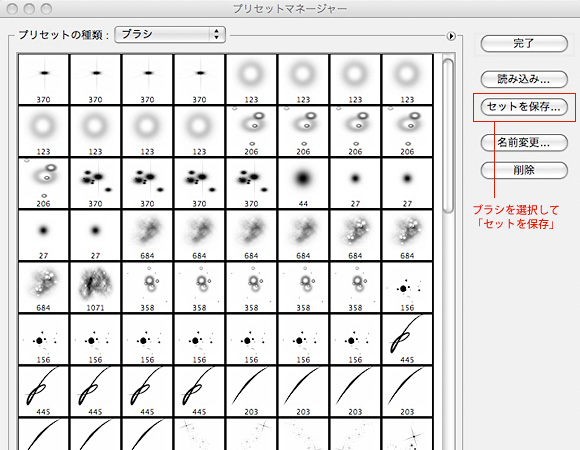
次回以降はここで保存したブラシを読み込めば、自分で作成したブラシセットが読み込まれます。
photoshopブラシプレビューツールを使う方法
ブラシをプレビューできるソフトを使う方法です。
BrushView QuickLook PlugIn | BrushViewQL
Mac専用。ブラシをプレビューできるQuickLookのプラグインです。
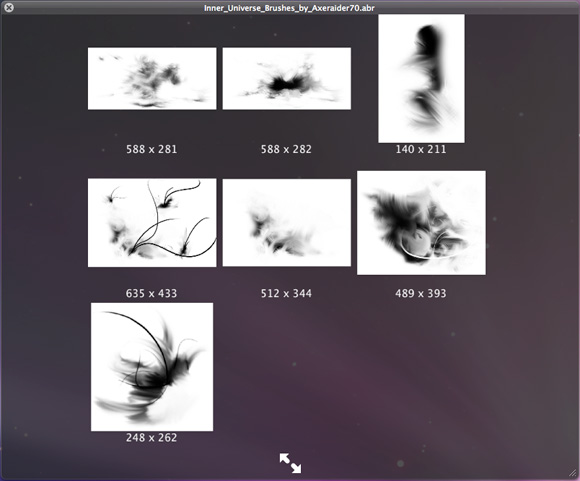
Brush Pilot
Mac専用。シェアウェアですが、有料なだけあってプレビューがとても早いです。
またmac上に存在するブラシを自動的に見つけてくれたり、png書き出し、photoshopアプリケーションフォルダにコピーしたりと機能が豊富です。
無料でも各ブラシセットの中身を5つまでプレビューできるので、
体験した上で購入すると良いと思います。
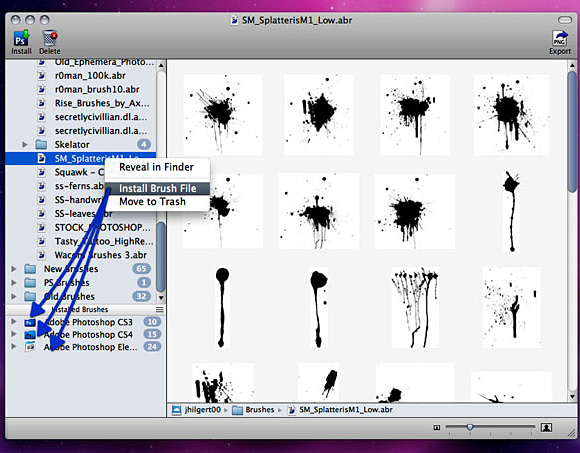
abrViewer
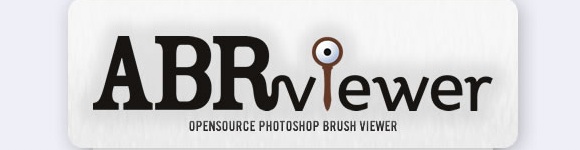
windows用のブラシプレビューソフトです。
プレビュー時に背景色、描画色を指定することもできます。
png書き出しもできます。
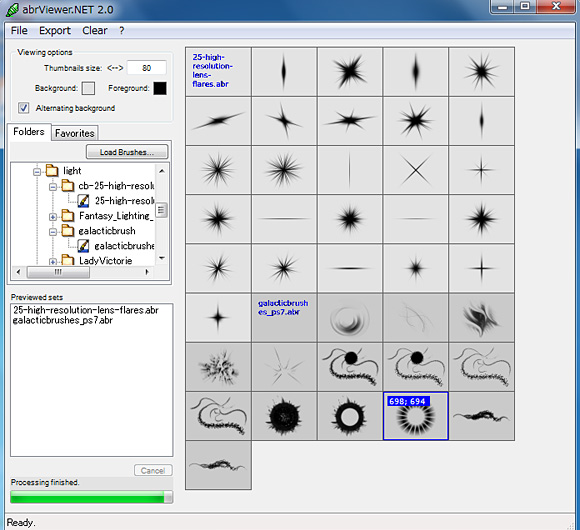
ブラシのプレビュー画像を作成する方法
BrushPilotやabrViewerの使用が前提ですが、
これらのソフトを使うとブラシ画像を書き出すことができます。
png形式の画像ファイルなのでAdobe Bridgeでも参照することができます。
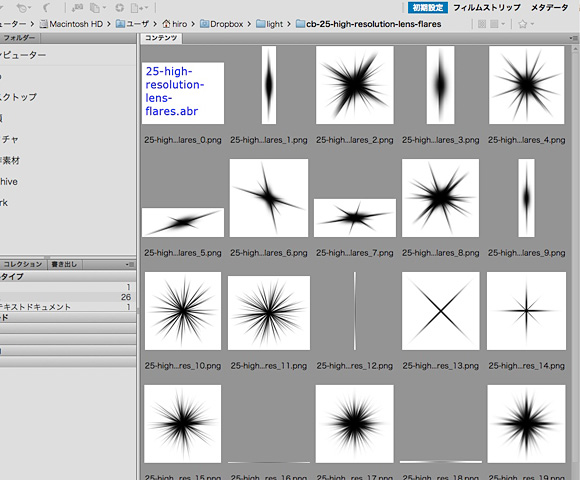
さらにBridgeから「出力」をクリック、[テンプレート]コンタクトシートで、
一覧をPDFとして保存もできます。
ここまでするのは手間ですが、制作環境によっては管理しやすい場合もあるかも知れません。
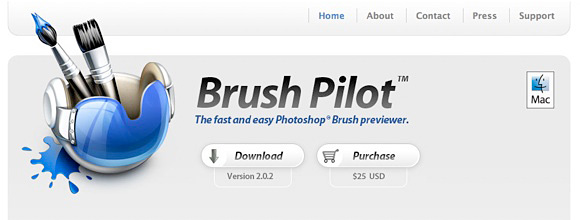


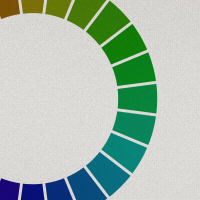

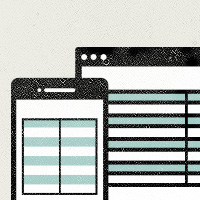
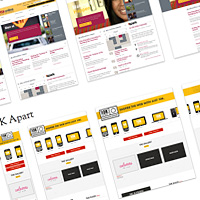
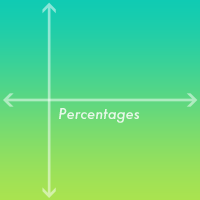
Comment
コメント(0)
コメントはまだありません。
コメントする
Trackback(0)